Hívás ütemezése a Skype alkalmazásban Windows 10 alkalmazásban és webes verzióban
Ha szeretne hívást ütemezni a Skype-ban Windows 10 rendszeren(schedule a call in Skype on Windows 10) , akkor ez az oktatóanyag végigvezeti Önt. Bármilyen számú hívást gond nélkül ütemezhet, de ezeket különböző időpontokban kell beállítani.
Tegyük fel, hogy egy adott időpontban szeretne felhívni valakit, de hajlamos gyakran elfelejteni dolgokat. Bár az Outlook segítségével ütemezhet Skype-találkozót egy csoportnaptárban , használhat egy Teendőlista-alkalmazást(To-Do list app) is , például a Microsoft To-Do- t. A Skype(Skype) -on ütemezheti a hívást, és értesítést is kaphat.
Skype -hívást ütemezhet az UWPd alkalmazásban, a klasszikus asztali szoftverben, valamint a Skype webes verziójában . A lehetőség ugyanott található, ha UWP alkalmazást és Skype szoftvert használ. Ha azonban a Skype webes verzióját használja , előfordulhat, hogy ki kell bontania egy menüt, hogy elérje azt.
Hívás ütemezése a Skype - ban Windows 10 rendszeren(Windows 10)
Hívás ütemezéséhez a Skype alkalmazásban Windows 10 rendszeren(Windows 10) , kövesse az alábbi lépéseket:
- Nyissa meg a Skype alkalmazást, és kattintson a kívánt névjegyre.
- Kattintson a Hívásütemezés(Schedule a Call) gombra.
- Adj neki címet, és állítsd be az időt.
- Állítson be(Set) egy figyelmeztetést, és kattintson a Küldés(Send) gombra.
- Értesítést kap(Get) a beállításoknak megfelelően, és kezdeményezze a hívást.
A lépések részletes megismeréséhez folytassa az olvasást.
Először nyissa meg a Skype alkalmazást a számítógépén, és válassza ki a felhívni kívánt partnert. Alul néhány opciót kell találnia, beleértve a Hívásütemezést(Schedule a Call) .
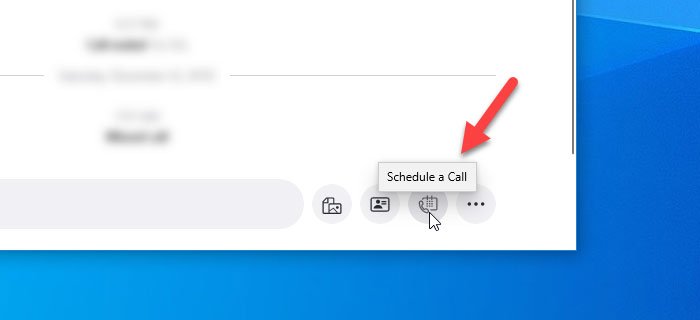
Kattintson erre a gombra, és állítsa be a dátumot és az időt, amikor hívást szeretne kezdeményezni. Ezen kívül címet is adhat a hívásnak, hogy emlékezzen a hívás céljára az elején.

Emellett 15 perccel azelőtt is kaphat emlékeztetőt az ütemezett hívásról. A 15 perc a minimális idő, míg az emlékeztetőt egy héttel előtte is megkaphatod. Miután mindent beállított, kattintson a Küldés(Send ) gombra. Ez értesíti a kapcsolattartót, és befejezi a folyamatot az Ön végétől.
Az előre beállított időpontban értesítést kap a számítógépén.
Ez az!
Related posts
Képernyő megosztása Skype-on és Skype Vállalati verzió Windows 10 rendszeren
Skype-hívások rögzítése Windows 10, Android és iOS rendszeren
Windows 10 rendszeren nem lehet hívást kezdeményezni Skype-on
A Split View engedélyezése és használata a Skype-ban Windows 10 rendszeren
Hogyan lehet eltávolítani a Meet Now ikont a Windows 10 rendszerben? Mi az?
Ingyenes Battery Limiter szoftver Windows 10 rendszerhez
Az Ashampoo WinOptimizer egy ingyenes szoftver a Windows 10 optimalizálására
Microsoft Remote Desktop Assistant Windows 10 rendszerhez
A globális gyorsbillentyűk listájának megjelenítése a Windows 10 rendszerben
158-as eseményazonosító hiba – Azonos lemez GUID-ok hozzárendelése a Windows 10 rendszerben
Hogyan lehet letiltani a cserélhető tárolóosztályokat és a hozzáférést a Windows 10 rendszerben
A legjobb ingyenes molekuláris modellező szoftver Windows 10 rendszerhez
A Modern Setup Host magyarázata Windows 10-ben. Biztonságos?
Hogyan használjuk a Skype-ot Windows 10 rendszeren profiként
Színprofil telepítése Windows 10 rendszerben ICC-profil használatával
A Long Path Fixer Tool kijavítja a Path Too Long hibákat a Windows 10 rendszerben
Mi az a Control Flow Guard a Windows 10 rendszerben – Hogyan lehet be- és kikapcsolni
A Meet Now letiltásának négy módja a Windows 10 rendszerben -
A PicsArt egyedi matricákat és exkluzív 3D szerkesztést kínál Windows 10 rendszeren
A Firefox megjelenítse a médiavezérlőket a Windows 10 zárolási képernyőjén
